Úvod
Steam je celosvětově uctíván hráči jako hlavní platforma pro organizaci a přístup k obrovskému množství videoher. I když nabízí rozsáhlou knihovnu a intuitivní rozhraní, ne každá hra je uvedena ve výchozím seznamu. Začlenění her mimo Steam do vaší sbírky může významně vylepšit váš herní zážitek tím, že centralizuje všechny vaše tituly na jedno místo. Ať už toužíte znovu se ponořit do klasických her nebo prozkoumat nově vydané tituly, které nejsou přímo dostupné na Steamu, jejich integrace není jen zcela proveditelná, ale i přínosná. Tento návod vás provede potřebnými kroky k bezproblémovému přidání a správě her mimo Steam, dosažení harmonie mezi schopnostmi Steamu a externími hrami pro optimální herní dobrodružství.

Pochopení schopností Steamu
Steam, vytvořený společností Valve Corporation, není jen digitálním obchodem s hrami; jde o univerzální platformu nabízející rozsáhlé komunitní funkce, ukládání do cloudu, integraci streamů, úspěchy a další. Jeho Steam Overlay umožňuje hráčům chatovat s přáteli, kontrolovat herní statistiky a prohlížet web, aniž by opustili herní sezení. Tyto funkce otevírají cestu k integraci externích aplikací, což hráčům umožňuje přidat téměř jakoukoliv hru do své knihovny na Steamu. Pochopení schopností Steamu je zásadní před začleněním her třetích stran. Prostřednictvím této integrace rozhraní Steamu doplňuje externí hry, nabízející obohacený herní zážitek.

Příprava na integraci
Příprava je klíčem k úspěšnému přidání her mimo Steam do vaší knihovny. Ujistěte se, že je vaše aplikace Steam aktuální, aby nedošlo k problémům s kompatibilitou. Je důležité znát umístění spustitelného souboru hry na vašem počítači. Tento soubor je obvykle nalezen v instalačním adresáři hry a je zásadní pro nastavení na Steamu. Mít tyto informace předem zjednodušuje proces, umožňuje bezproblémové přidání her mimo Steam do vaší knihovny. Důkladná příprava spojuje funkce Steamu s externími herními světy, které toužíte prozkoumat.
Postup krok za krokem přidání her mimo Steam do Steamu
Pro úspěšné přidání her mimo Steam do vaší knihovny na Steamu, postupujte podle těchto snadných kroků:
- Spuštění Steamu: Spusťte Steam a v případě potřeby se přihlaste do svého účtu.
- Přejděte do knihovny: Klikněte na záložku „Knihovna“ pro zobrazení vaší sbírky her.
- Přidat hru: Klikněte na „Přidat hru“ v levém dolním rohu, poté vyberte „Přidat hru mimo Steam“.
- Vyberte svou hru: Zobrazí se dialogové okno s nainstalovanými programy. Najděte svou hru nebo klikněte na „Procházet“ pro nalezení souborů, které nejsou uvedeny.
- Přidat vybraný program: Jakmile je vybrán, zaškrtněte políčko vedle vaší hry a klikněte na „Přidat vybrané programy“.
Dodržením těchto kroků se hra mimo Steam objeví ve vaší knihovně, umožňuje vám využít funkce Steamu a zároveň si užívat pestrou škálu her.
Optimalizace herního zážitku
Přidání her mimo Steam je jen začátek. Optimalizace vašeho herního zážitku zahrnuje personalizaci nastavení her a používání unikátních funkcí Steamu.
Přizpůsobení nastavení her a ovládání
V rozhraní Steamu nastavte nastavení her tak, aby vyhovovala vašim preferencím, ať už jde o nastavení grafiky, konfiguraci ovládání, nebo nastavení zvuku. Tato personalizace zvyšuje pohodlí a radost při hraní.
Využití funkcí Steam Overlay
Steam Overlay je neocenitelnou součástí vašeho herního sezení. Povolte jej pro snadnou komunikaci s přáteli, úpravy nastavení her nebo přístup k návodům, aniž byste museli opustit svou hru. Upravit tuto funkci můžete v nastaveních Steamu pod možnostmi „Ve hře“ pro plné vylepšení vašich herních interakcí.
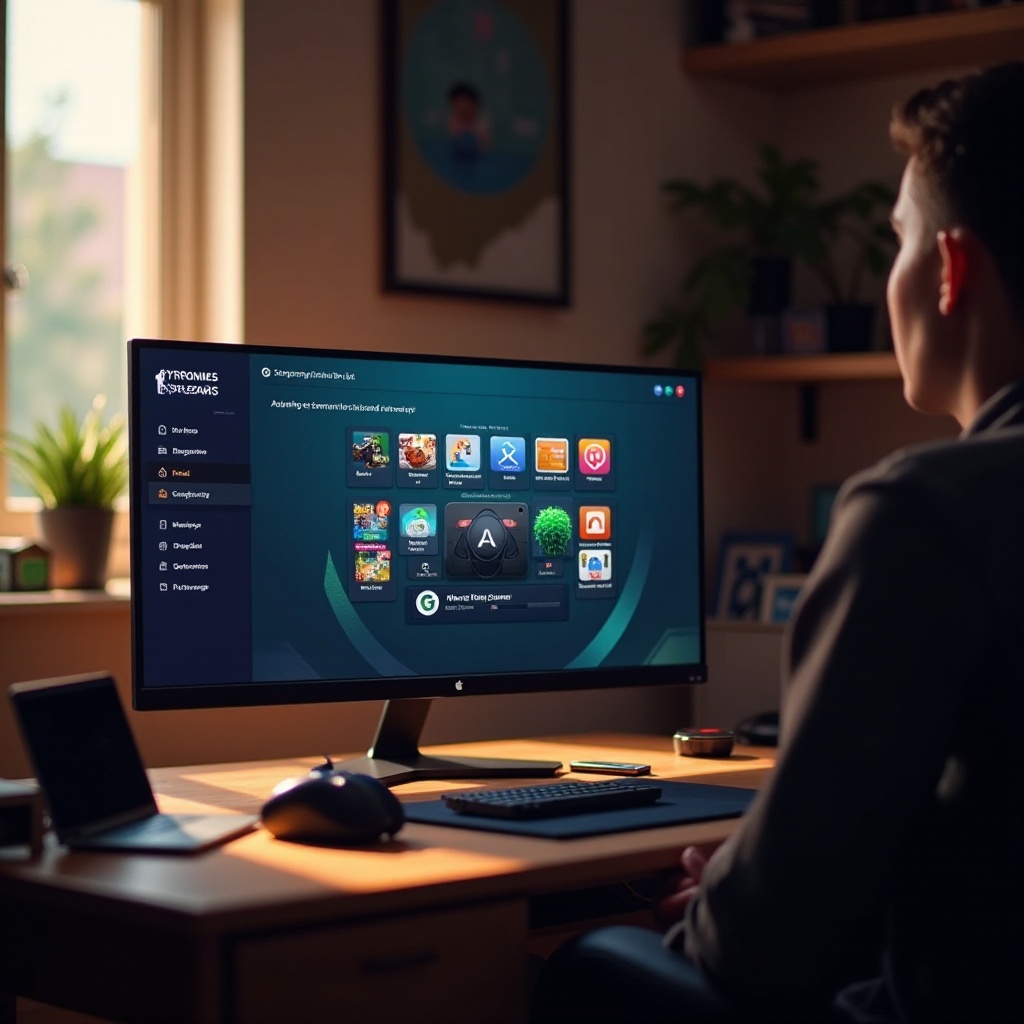
Řešení běžných problémů
I přes obecně hladký integrační proces mohou hráči narazit na potíže, které vyžadují řešení. Identifikace běžných problémů pomáhá udržet nepřerušené hraní.
Řešení chyb kompatibility
Chyby kompatibility mohou nastat, když hra nefunguje správně kvůli střetům mezi systémovými specifikacemi a požadavky hry. Ověřte si kompatibilitu systému s hrou a aktualizujte jakékoliv ovladače nebo potřebný software. Také zkontrolujte, že používáte nejnovější verzi Steamu k řešení potenciálních nesrovnalostí.
Zajištění plynulého hraní
Pokud zažíváte zpoždění nebo pády, zkontrolujte aplikace na pozadí, které mohou spotřebovávat prostředky. Upravte grafická nastavení nebo prověřte síťové připojení pro online funkce, aby se stabilizoval výkon při využívání vestavěných součástí Steamu.
Závěr
Integrace her mimo Steam do vaší knihovny na Steamu zlepšuje organizaci a dostupnost, usnadňuje správu rostoucí sbírky her. Se silnými nástroji Steamu mají hráči přístup ke funkcím sociálních sítí a pokročilým schopnostem správy her. Přípravou a dodržováním definovaných kroků můžete s jistotou přidat externí hry, řešit jakékoliv problémy, které nastanou, a optimalizovat nastavení pro personalizovaný herní zážitek. Využijte rozšířené možnosti, které Steam nabízí, a zajistěte plynulé, poutavé a sjednocené herní prostředí.
Často kladené dotazy
Mohu přidat konzolové hry do Steamu z jakékoliv herní platformy?
Obvykle ne, Steam je navržen pro PC hry. Nicméně můžete přidat emulované hry, pokud je emulátor nainstalován na vašem počítači.
Co mám dělat, pokud se hra nespustí správně po přidání do Steamu?
Zkontrolujte kompatibilitu hry s parametry vašeho systému a aktualizujte potřebné ovladače. Ujistěte se, že je vaše aplikace Steam aktualizována.
Existují nějaké hry, které nejsou kompatibilní s funkcemi overlayu Steamu?
Ano, starší hry a některé neznámé tituly nemusí podporovat Steam Overlay. Podívejte se na herní fóra nebo komunitu Steamu pro radu.
